Активирайте клавиша Print Screen, за да отворите Snip and Sketch в Windows 11
Можете да активирате Print Screen Key, за да отворите Snip and Sketch в Windows 11 в допълнение към различни опции за правене на екранна снимка. Най-разширената опция по подразбиране е приложението Snip and Sketch, което може да заснеме регион, прозорец или цял екран, което ви позволява да коментирате и споделяте екранната снимка, след като я направите. Можете да стартирате Snip and Sketch с помощта на клавишна комбинация или пряк път на работния плот. Досега най-бързият и удобен начин да направите екранна снимка в Windows 11 е да използвате бутона Print Screen. Можете да активирате клавиша Print Screen, за да стартирате Snip and Sketch в Windows 11. Ето как.
Windows 11: Активирайте клавиша Print Screen, за да отворите Snip and Sketch
- Отворете настройките на Windows с помощта на Печеля + аз пряк път или един от много налични опции.
- Отидете до Достъпност раздел.
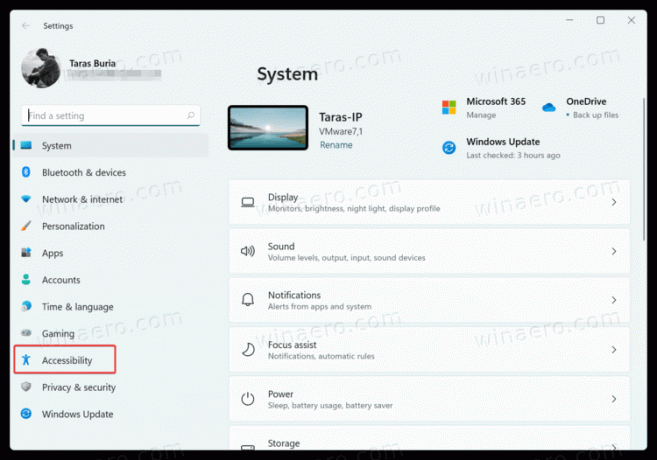
- Превъртете надолу до Взаимодействие раздел и щракнете клавиатура.
- Отново превъртете надолу и намерете Използвайте бутона Print Screen, за да отворите изрязването на екрана опция. Включи го.
- Сега натиснете Print Screen бутон, за да го видите в действие.
Забележка: След като активирате клавиша Print Screen за стартиране на Snip and Sketch, Windows 11 може да ви подкани да включите автоматичното качване на екранни снимки в OneDrive, когато натиснете бутона Print Screen. Щракнете върху Не благодаря (можете също да активирате тази функция, ако желаете), след което рестартирайте компютъра си.
След това ще можете да правите екранни снимки с помощта на приложението Snip and Sketch, извикано от бутона Print Screen.
Ако вашата клавиатура няма Print Screen бутон, можете да го пренастроите с помощта на приложението PowerToys или друг софтуер за картографиране на клавиатурата. Като алтернатива можете да използвате по подразбиране Печеля + Shift + С пряк път за стартиране на Snip и Sketch отвсякъде.
Също така си струва да се спомене, че приложенията на трети страни понякога могат да заменят стандартното Print Screen поведение на бутоните. За съжаление, Windows 11 не предоставя опция за избор на помощната програма за екранна снимка по подразбиране, така че може да се наложи да промените настройките в инсталирания софтуер.
